win7电脑清理c盘 win7电脑C盘清理方法
更新时间:2024-06-30 17:48:46作者:yang
win7电脑的C盘清理是维护电脑运行效率和速度的重要步骤,C盘是系统盘,存储着操作系统及程序文件,因此经常会因为缓存积累、临时文件过多等原因导致占用空间过大,影响电脑性能。清理C盘不仅可以释放空间,还可以提升系统运行速度,减少卡顿现象的发生。下面我们就来看看win7电脑C盘清理的具体方法。
方法如下:
1.打开电脑桌面,找到计算机。
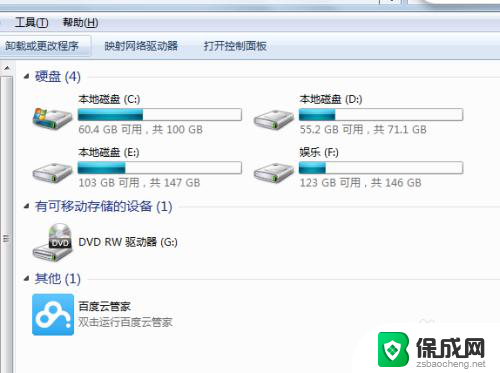
2.点击C盘,右键-属性。
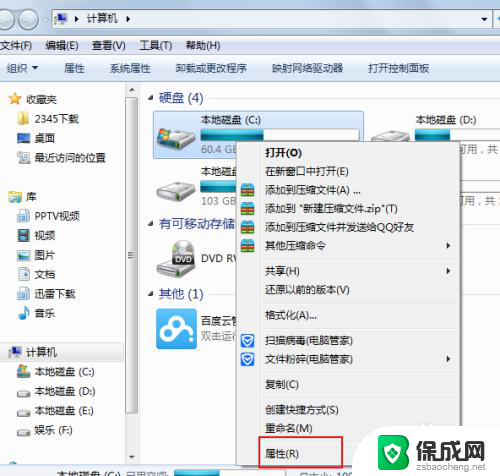
3.在属性中,点击磁盘清理。
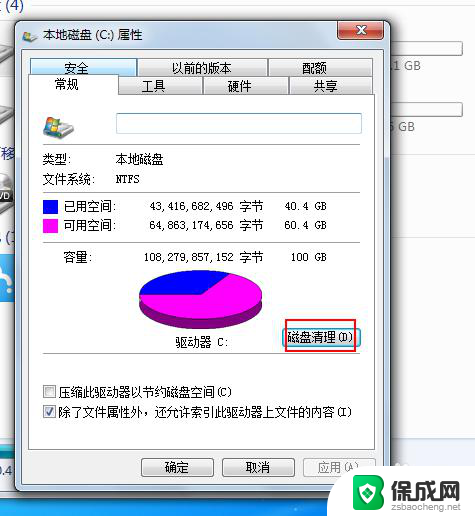
4.最后提示磁盘清理的内容,划上钩,确定。
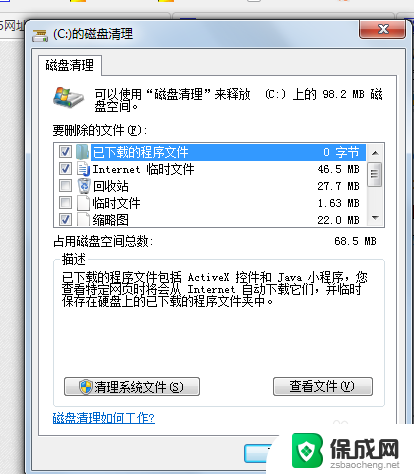
5.或者在回收站中清空回收站,把桌面上的大文件尽量存到其他位置。也会占用C盘空间。
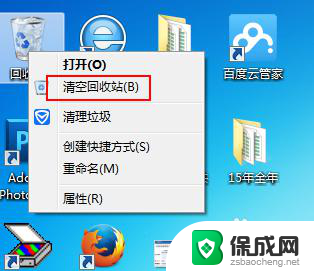
6.还有就是浏览器,工具-Internet选项中历史记录的清理。
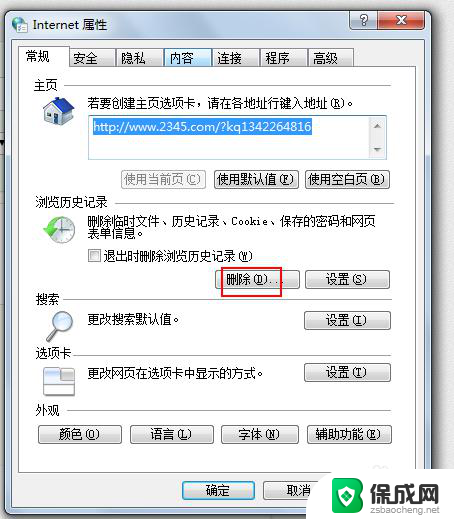
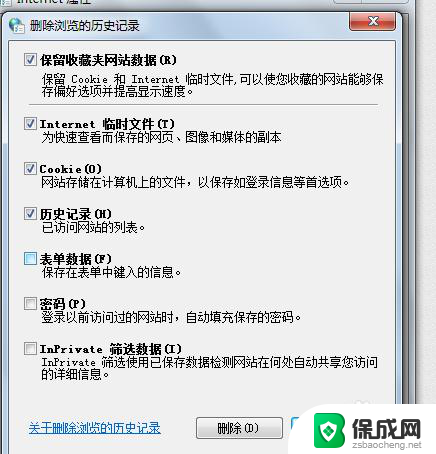
7.qq缓存的清理方法,也学习一下吧。
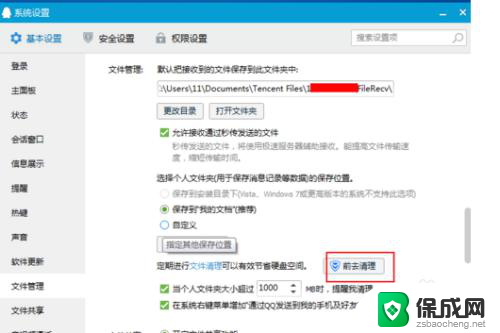
以上是清理Win7电脑C盘的全部内容,如果您遇到这种情况,可以按照以上方法进行解决,希望对大家有所帮助。
win7电脑清理c盘 win7电脑C盘清理方法相关教程
-
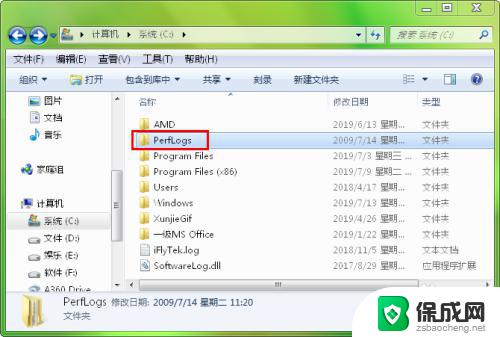 win7 c盘怎么清理到最干净只保留系统 如何清理电脑C盘中的多余文件
win7 c盘怎么清理到最干净只保留系统 如何清理电脑C盘中的多余文件2023-10-30
-
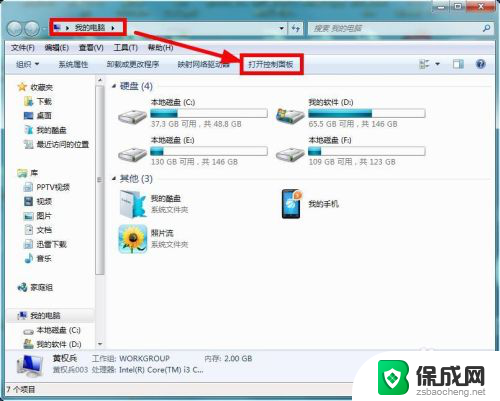 window7系统怎么清理垃圾 Win7系统磁盘垃圾文件清理方法
window7系统怎么清理垃圾 Win7系统磁盘垃圾文件清理方法2024-04-10
-
 win7系统垃圾清理命令 Win7电脑垃圾清理命令
win7系统垃圾清理命令 Win7电脑垃圾清理命令2025-04-02
-
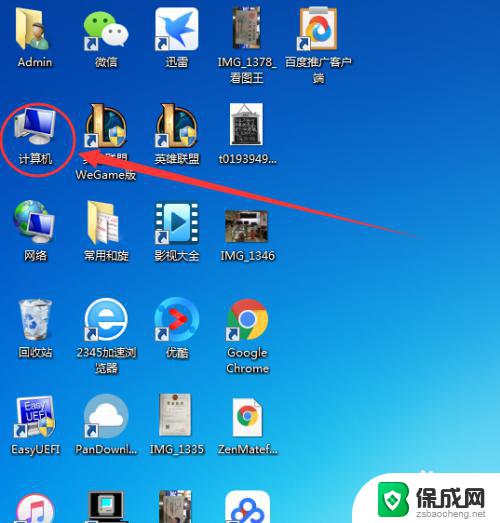 win7系统怎么清理垃圾 win7自带垃圾清理功能清理哪些文件
win7系统怎么清理垃圾 win7自带垃圾清理功能清理哪些文件2023-09-13
-
 怎样把c盘和d盘合并 win7下如何合并C盘和D盘
怎样把c盘和d盘合并 win7下如何合并C盘和D盘2023-10-09
-
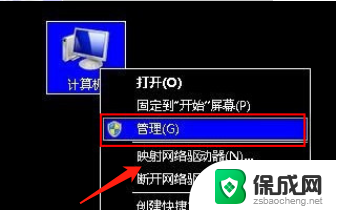 如何将d盘和c盘合并 win7怎么合并C盘和D盘
如何将d盘和c盘合并 win7怎么合并C盘和D盘2024-04-08
win7系统教程推荐
- 1 windows7解除开机密码 win7系统取消电脑开机密码步骤
- 2 windowsxp打印机 win7连接winxp共享打印机教程
- 3 win 7系统怎么格式化c盘 win7系统c盘格式化注意事项
- 4 win7电脑忘记了密码怎么办 win7开机密码忘记了怎么破解
- 5 window回收站清空了怎么恢复 Win7回收站清空恢复方法
- 6 win7连接不到网络 win7网络连接显示不可用怎么修复
- 7 w7怎么连接蓝牙 win7电脑如何连接蓝牙耳机
- 8 电脑锁屏密码忘了怎么解开win7 win7电脑开机密码忘记怎么办
- 9 win7卸载ie11没有成功卸载全部更新 IE11无法成功卸载全部更新怎么办
- 10 win7双击计算机打不开 我的电脑双击打不开解决方法